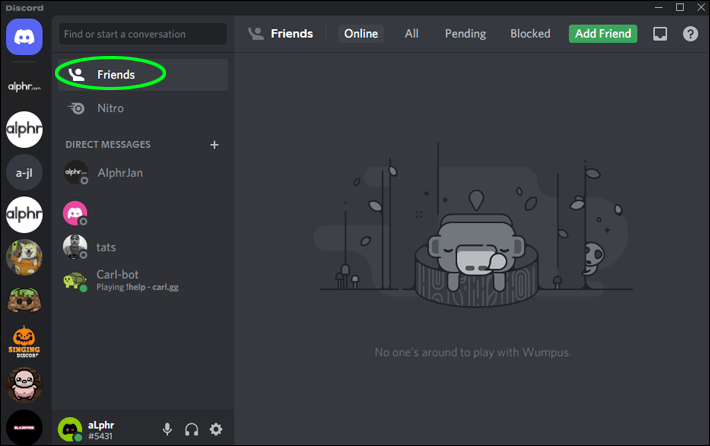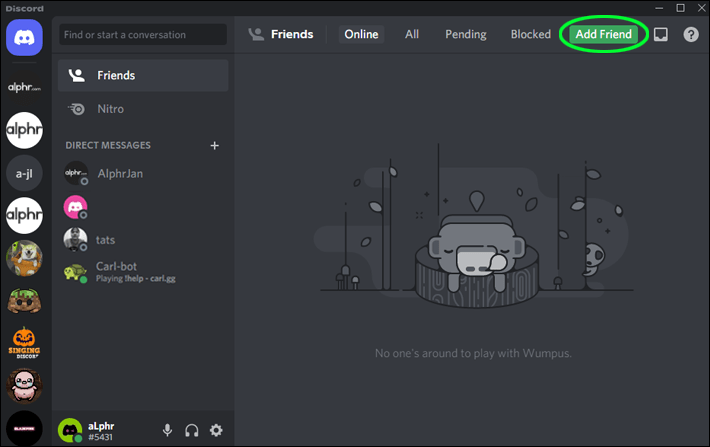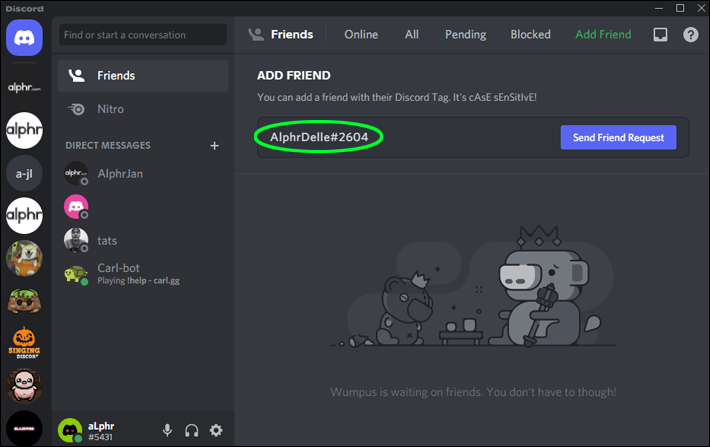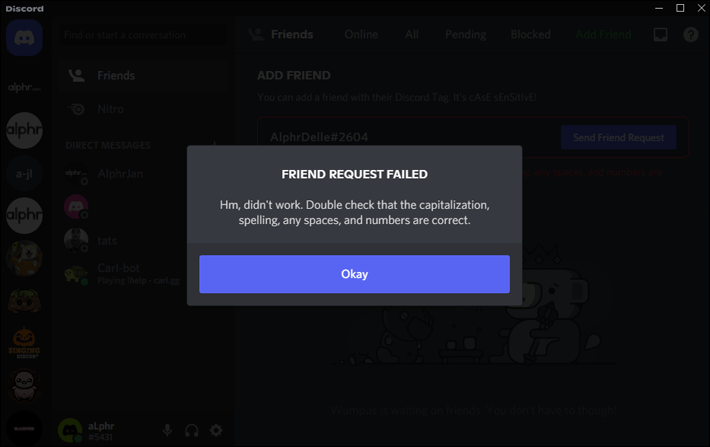Es posible que se pregunte por qué algunos usuarios de Discord son invisibles para usted o inaccesibles cuando ya ha tenido una conversación con ellos. Dejando a un lado los problemas de Internet, es posible que te hayan bloqueado en un momento u otro. Cuando está bloqueado, no puede contactarlos con esa cuenta en absoluto.

Averiguar si está bloqueado es bastante simple, ya que puede usar uno de varios métodos. Desafortunadamente, no puedes hacer mucho al respecto ya que la persona ha elegido no interactuar contigo. Siga leyendo para conocer los detalles de cómo funciona este proceso.
Cómo verificar si alguien te bloqueó en Discord
La forma más fácil de verificar si alguien te bloqueó es enviarle un mensaje privado. Por lo general, si puede enviarles un mensaje, aún no lo han bloqueado y puede respirar aliviado.
cómo comprobar si sus controladores están actualizados
Sin embargo, sabrá de inmediato que está bloqueado cuando acceda a sus registros de chat con dicha persona. Clyde, el bot oficial de Discord, aparecerá y te mostrará un mensaje de error. Él diría que su mensaje no pudo ser entregado debido a una de estas razones:
- No compartes servidores con el destinatario.
- Deshabilitaste los mensajes directos en los servidores compartidos en los que ambos están
- El destinatario solo aceptará mensajes de amigos.
Clyde también incluirá un enlace a una lista completa de las posibles razones por las que está bloqueado. Sin embargo, no le dirá la razón exacta por la que no puede enviar un mensaje a la persona.
Dicho esto, si recientemente estuvo hablando con esta persona y ahora no puede enviarle ningún mensaje, es probable que haya sido bloqueado en algún momento.
Otra forma de averiguar si agregó a la persona como amigo es consultar su lista de amigos. Si desaparecieron, esa es otra señal de que probablemente te bloquearon.
Spotify cómo agregar archivos locales
Cómo comprobar si alguien te bloqueó en Discord sin enviarles un mensaje
Afortunadamente, hay otra forma de verificar si alguien te bloqueó. No tienes que escribir un mensaje largo antes de descubrir que todo fue en vano. En Discord, hay emotes que puedes usar en cualquier lugar y serán útiles para nuestro pequeño truco.
Si cree que fue bloqueado, intente reaccionar a uno de sus mensajes en un servidor que ambos comparten. El emoticón aparecerá si no te han bloqueado. Sin embargo, si está en una PC, la pantalla vibrará un poco.
Los usuarios móviles tienen un signo más distintivo. Recibirán una alerta con Reacción bloqueada. Este momento es cuando sabrás que alguien te ha bloqueado.
También hay otro método para descubrir si alguien te ha bloqueado sin enviarle un mensaje. Sin embargo, sí implica enviarles algo más. Esta vez, les enviarás una solicitud de amistad en su lugar.
Esto es lo que debe hacer:
- Ve al menú Inicio en Discord.
- Dirígete al menú Amigos.
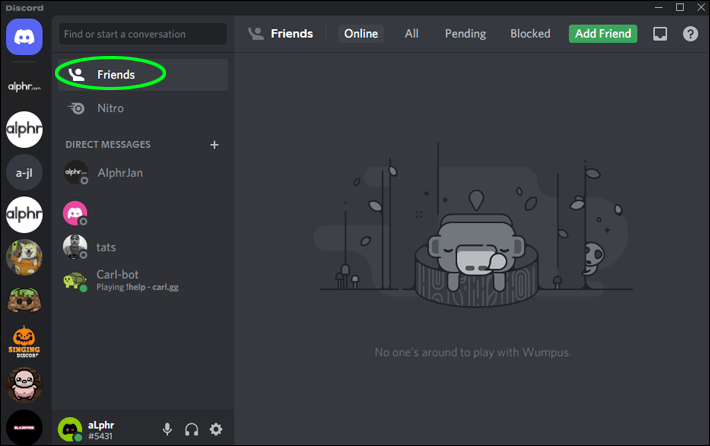
- Seleccione Agregar amigo.
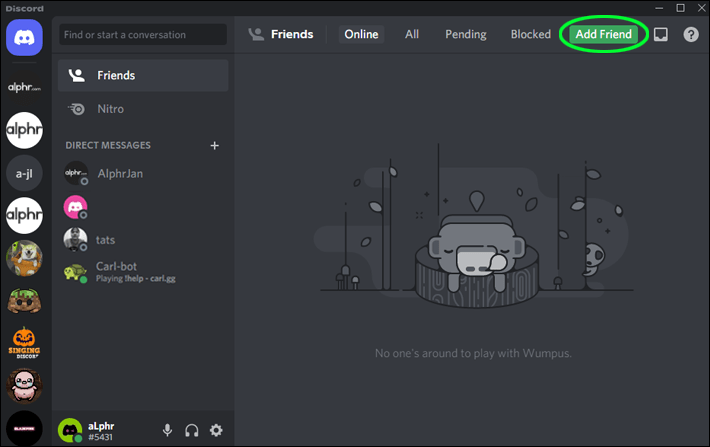
- Escriba el nombre de usuario y la etiqueta de Discord de la persona.
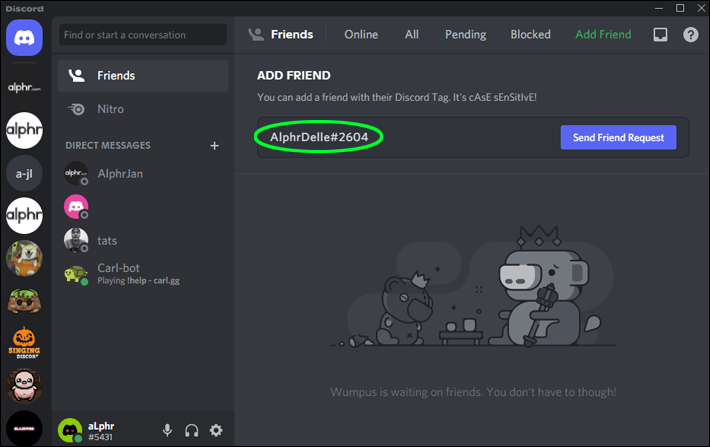
- Si te bloquearon, no pasará.
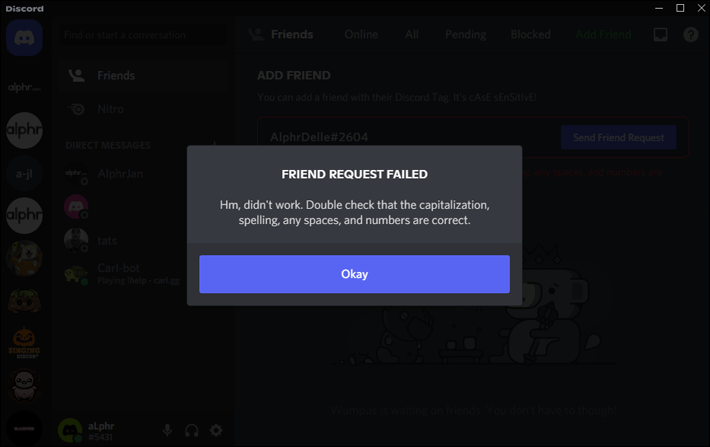
Esa es otra señal infalible para verificar. Alternativamente, si sabe que la persona comparte un servidor con usted, puede abrir su perfil y hacer clic en Agregar amigo desde allí también. Este método es menos engorroso.
¿Qué puedo hacer si alguien me bloquea?
Francamente, no hay nada que pueda hacer al respecto, ya que su cuenta actual no tiene forma de comunicarse con el otro usuario. Puede crear una nueva cuenta de Discord y contactarlos, pero si no permiten mensajes de personas que no son amigos, no tiene suerte.
La siguiente mejor opción es probablemente pedir ayuda a algunos amigos en común. Sus amigos mutuos que aún no han sido bloqueados aún pueden comunicarse con la otra persona y ayudar a mediar.
Preguntas frecuentes adicionales
¿Qué sucede cuando bloqueas a alguien en Discord?
Cuando bloqueas a alguien en Discord, ya no ves sus mensajes. Puede ver aparecer 1 mensaje bloqueado ocasionalmente si ambos aún comparten un servidor. Ese es un claro recordatorio de que bloqueaste a la persona.
Puede optar por revelar lo que dice el mensaje si es lo suficientemente curioso. De lo contrario, puede continuar navegando por los canales.
¿Por qué Discord no me dice si estoy bloqueado?
Discord emplea una política de no evidencia y no alerta cuando se trata de bloquear a otros usuarios. El procedimiento está diseñado para evitar que los usuarios se enteren y hagan un gran escándalo. A menos que desee averiguarlo, no tendrá forma de saber si alguien lo bloqueó.
cómo descargar video de reddit
¿Por qué no puedo alcanzarlos?
Discord no parece estar revisando su política de no alerta y no evidencia en el corto plazo. Por lo tanto, estos trucos para saber si te bloquearon llegaron para quedarse. Conocer uno de estos trucos te ayudará a determinar si alguien no quiere hablar contigo.
¿Te han bloqueado en Discord? ¿Cuántos usuarios has bloqueado? Háganos saber en la sección de comentarios.